4D v16.3
Présentation
- 4D - Mode Développement
-
- List box
-
- Présentation
- Propriétés spécifiques des List box
- Propriétés spécifiques des colonnes de List box
- Propriétés spécifiques des en-têtes de List box
- Propriétés spécifiques des pieds de List box
- Créer et utiliser des list box hiérarchiques
- Utiliser des actions standard
- Affichage des champs dans les List box
- Affichage du résultat d’une requête SQL dans une List box
 Présentation
Présentation
Les list box sont des objets actifs complexes permettant d’afficher et de saisir des données sous forme de colonnes synchronisées. Ces objets sont semblables aux “zones de défilement groupées”, dont ils reprennent et étendent les possibilités (saisie de valeurs, tri des colonnes, apparence personnalisée, déplacement de colonnes, etc.). Un objet de type List box est entièrement paramétrable dans l’éditeur de formulaires de 4D et peut également être contrôlé par programmation.
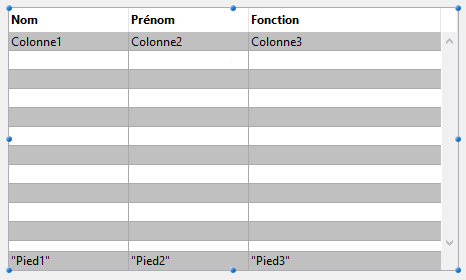
Ce chapitre détaille les principes relatifs à la création et au paramétrage des objets de type List box dans l’éditeur de formulaires. Pour plus d’informations sur la gestion programmée de ces objets, reportez-vous au thème List Box dans le manuel Langage de 4D.
Il existe deux types de list box : les list box de type sélection et les list box de type tableau.
- List box de type sélection : le nombre de lignes est basé sur une sélection courante ou une sélection temporaire. Chaque colonne est associée à un champ (par exemple [Employés]Nom) ou une expression 4D. L’expression peut être basée sur un ou plusieurs champs (par exemple [Employés]Nom+“ ”+[Employés]Prénom) ou être simplement une formule (par exemple Chaine(Millisecondes)). L’expression peut également être une méthode projet, une variable ou un élément de tableau.
Dans le cas d’une list box basée sur la sélection courante, toute modification effectuée côté base de données est automatiquement reportée dans la list box et inversement. La sélection courante est donc toujours identique aux deux emplacements. - List box de type tableau : le nombre de lignes est basé sur le nombre d’éléments d’un tableau. Chaque colonne de la list box est associée à un tableau 4D. Par défaut, 4D affecte le nom “ColonneN” à chaque variable de colonne, et donc à chaque tableau associé. Vous pouvez le modifier dans les propriétés des colonnes. Avec ce type de list box, la gestion des valeurs saisies ou affichées dans les list box s’effectue via le langage de 4D. Vous pouvez également associer une énumération à une colonne afin de contrôler la saisie (cf. section Propriétés spécifiques des colonnes de List box).
Il n’est pas possible de combiner dans une même list box des colonnes associées à des champs (ou des expressions) et des colonnes associées à des tableaux.
Une list box contient une ou plusieurs colonnes dont le contenu est automatiquement synchronisé. Par défaut lorsque vous créez une list box, elle contient une seule colonne. Vous pouvez modifier le nombre de colonnes (ajouter, dupliquer ou supprimer une colonne) à l’aide du menu contextuel (clic sur une colonne ou un en-tête de colonne) ou dans les propriétés de la list box.

Le nombre de colonnes est en principe illimité (il dépend des ressources de la machine).
Une list box est composée de quatre parties distinctes : l’objet list box dans sa globalité, les colonnes, les en-têtes et les pieds des colonnes. Dans l’éditeur de formulaires, ces parties peuvent être sélectionnées séparément. Chacune dispose de son propre nom d’objet et de variable ainsi que de propriétés spécifiques. Par exemple, le nombre de colonnes ou la couleur alternée de chaque ligne sont définies dans les propriétés de l’objet list box, la largeur de chaque colonne est définie dans les propriétés des colonnes et la police de l’en-tête est définie dans les propriétés des en-têtes.
Note : Dans les list box de type sélection, les colonnes ne disposent pas de nom de variable.
Une list box de type tableau peut être visualisée en mode standard ou en mode hiérarchique. Les list box affichées en mode hiérarchique utilisent des mécanismes spécifiques, décrits ci-dessous.
En exécution, les list box permettent d’afficher et de saisir des données sous forme de listes.
Pour passer une cellule en mode édition (si la saisie est autorisée pour la colonne associée), il suffit de cliquer deux fois sur la valeur qu’elle contient :
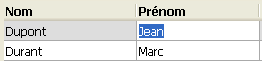
Note : Pour plus d'informations, reportez-vous au paragraphe Gestion de la saisie dans le manuel Langage de 4D.
Vous pouvez saisir et afficher du texte sur plusieurs lignes au sein d’une cellule de list box. Pour ajouter un retour à la ligne :
- sous Windows, appuyez sur les touches Ctrl+Retour chariot,
- sous Mac OS, appuyez sur les touches Option+Retour chariot.
A noter que la hauteur des lignes n’est pas redimensionnée automatiquement.
Il est possible de trier les valeurs des colonnes via un clic sur un en-tête (tri standard). Le tri est alphanumérique, alternativement croissant / décroissant lors de clics multiples. Toutes les colonnes sont toujours automatiquement synchronisées.
Note : Pour plus d'informations, reportez-vous au paragraphe Gestion des tris dans le manuel Langage de 4D.
Il est également possible de redimensionner chaque colonne :
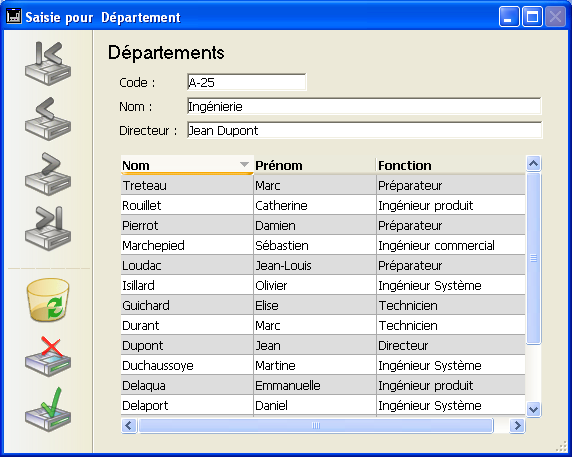
L’utilisateur peut modifier l’ordre des colonnes et des lignes en les déplaçant à l’aide de la souris (si cette action est autorisée) :
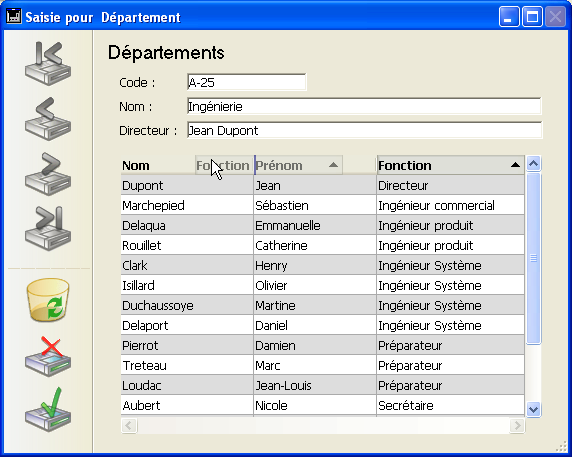
Note : Dans les list box de type sélection, il n’est pas possible de réordonner les lignes en les déplaçant à l’aide de la souris.
Enfin, l’utilisateur peut sélectionner une ou plusieurs lignes à l’aide des raccourcis standard : Maj+clic pour une sélection continue et Ctrl+clic (Windows) ou Commande+clic (Mac OS) pour une sélection discontinue.
Toutes ces caractéristiques peuvent être contrôlées via les propriétés de la list box, des colonnes, des en-têtes et des pieds. Elles sont détaillées dans les sections suivantes.
Note : Les spécificités de l'utilisation des list box en mode hiérarchique sont décrites dans la section Créer et utiliser des list box hiérarchiques.
Les list box peuvent être imprimées dans les formulaires en mode "prévisualisation" (impression d'une image de la zone de list box) ou en mode "avancé" (impression dynamique en taille variable). Pour plus d'informations, reportez-vous au paragraphe Gestion des impressions dans le manuel Langage de 4D.
Produit : 4D
Thème : List box
4D - Mode Développement ( 4D v16)
4D - Mode Développement ( 4D v16.1)
4D - Mode Développement ( 4D v16.3)









